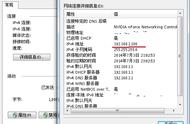3. 在弹出的确认窗口中,选择是选项进行确认。
计算机重新启动后,单击任务栏中的网络图标 > 选择您的 WiFi 网络 > 输入您的 WiFi 网络密码,然后单击下一步加入 WiFi 网络。
Windows 10:转到“设置”>“网络和 Internet”>“网络重置”> 单击“立即重置”按钮,然后按照屏幕上的说明进行操作。
7.禁用IPv6用户报告通过禁用 IPv6 协议修复了“无互联网安全”错误。
1. 转至设置 > 网络和 Internet > 高级网络设置 > 向下滚动并单击更多网络适配器选项。

2. 在下一个屏幕上,右键单击您的 WiFi 网络,然后单击“属性”。

3. 在 WiFi 属性屏幕上,取消选中 Internet 协议版本 6 (TCP/IPv6) 选项,然后单击确定以保存此设置。

作者:瓦西姆·帕特维加
如果您的计算机无法连接到互联网并出现“无互联网安全”错误,您可以按照以下步骤在 Windows 11 和 Windows 10 计算机上修复此恼人的错误。